- Guide per Montare Video
- 1.Convertitori da audio a testo online gratuiti
- 2.Gli 9 migliori generatori di voci AI
- 3.Idee, Musica e Frasi per Video di Compleanno
- 4.Come Generare Sottotitoli Automatici in Video
- 5.Software Migliori per Montaggio Video con IA
- 6.Strumenti Online Migliori per Rimuovere Voce
- 7.Come Sostituire i Volti nei Video
- 8.Migliori Lettori Video Gratuiti per PC
- 9.Migliori programmi gratuiti per riprodurre DVD
- 10.Rimuovere rumori di sottofondo da video
- 11.Creare Video di Mappa di Viaggio Animata
- 12.I 10 Migliori Cutter Video Gratuiti
- Miglior Editor Video su PC: Filmora
- Provalo gratuitamente Provalo gratuitamente
Come aggiungere musica ai video con Movavi Video Editor
Aggiornato a 03/07/2025• Soluzioni comprovate
Il leggendario regista David Lynch una volta ha detto che: "I film sono per il 50% visivi e per il 50% sonori". Sebbene avere una colonna sonora perfettamente realizzata sia importante quanto avere un video filmato in modo impeccabile, la maggior parte dei giovani produttori di film e video dimentica che il suono può aiutarli a creare un prodotto visivo più completo e drammatico. L'aggiunta di musica ai tuoi video può creare l'atmosfera del tuo video e, inoltre, può aiutarti a coinvolgere ancora di più lo spettatore del tuo video.
In questo articolo, ti mostreremo come aggiungere musica ai tuoi video con l'editor video Movavi in pochi semplici passaggi che sono straordinariamente facili da eseguire. Diamo un'occhiata a come puoi aggiungere facilmente musica ai tuoi video in Movavi.
- Come aggiungere musica ai video con Movavi
- Come rimuovere il suono originale e aggiungere nuova musica ai video
- Come aggiungere musica ai video con le alternative all'editor video Movavi
Come aggiungere musica ai video con Movavi
Dopo che la sessione di registrazione video è stata completata e il filmato appena acquisito è stato trasferito in modo sicuro dalla fotocamera a un disco rigido, è il momento di avviare il processo di post-produzione. L'editor video Movavi ti consentirà di modificare la traccia audio del tuo file video nel modo che preferisci.
1.Apri Movavi
Per iniziare questo processo, devi prima avviare il software di editing video Movavi e selezionare l'opzione "Crea un progetto in modalità completa" dalla finestra di benvenuto. Una volta che ti trovi nell'editor, clicca su "Aggiungi file multimediali" per importare i file video e audio che desideri utilizzare nel tuo nuovo progetto.
2.Modifica dei file audio

Ogni file selezionato verrà automaticamente aggiunto alla timeline di Movavi, i file video verranno visualizzati sulla "Traccia video", mentre i file audio si troveranno sulla "Traccia audio". I file audio e video separati non corrispondono necessariamente in lunghezza e in questo caso puoi semplicemente posizionare il marcatore rosso alla fine del tuo video e clicca sul pulsante "Dividi" per rimuovere la parte ridondante del file audio.
3.Esporta il tuo progetto
Se i risultati ottenuti soddisfano le tue aspettative, procedi con l'esportazione del tuo progetto appena completato. Seleziona il formato video desiderato e imposta la cartella di destinazione cliccando sul campo "Salva in", quindi premi semplicemente Avvia e attendi che il tuo video venga esportato.
Come rimuovere il suono originale e aggiungere nuova musica ai video
La maggior parte dei file video ha la propria traccia audio che contiene tutti i dati audio registrati dalla telecamera. Il suono registrato dalla telecamera può essere spesso di bassa qualità e per questo motivo viene spesso sostituito, ecco come rimuovere il suono dal file video.
1. Importa il video
Clicca su "Aggiungi file multimediali" nella finestra principale di Movavi e attendere che il file video venga visualizzato nella timeline. Una volta che il file è sulla timeline, vedrai che il video si trova sulla "Traccia video", mentre l'audio è sulla "Traccia audio".
2. Rimuovi l'audio
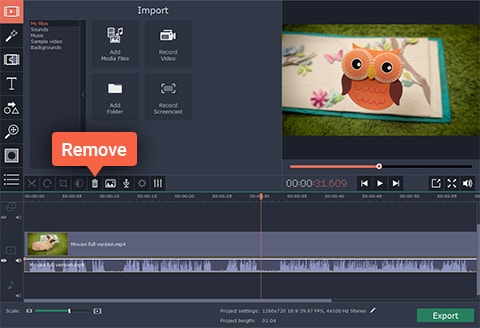
Il passaggio successivo richiederà di fare clic sulla "Traccia audio" per selezionare il file audio originale e quindi clicca semplicemente sul pulsante "Rimuovi" situato su una barra degli strumenti direttamente sopra la timeline.
3. Esporta il tuo progetto
Una volta rimosso il file audio originale, importa il file musicale che desideri includere nel tuo video in Movavi e posizionalo nella "Traccia audio". Regola la sua lunghezza in modo che si adatti alla lunghezza del file video e il processo è completo.
Come aggiungere musica ai video con alternative all'editor video Movavi
Per quanto possa sembrare fantastico l'editor video Movavi, le sue alternative forniscono più opzioni. Filmora ooffre file musicali esenti da diritti d'autore oltre a potenti strumenti di editing video facili da usare. Il software di editing video di Wondershare fornisce ai suoi utenti strumenti che consentono loro di avere il controllo completo sui propri file audio e inoltre offre numerosi effetti audio integrati.

Gli utenti di Filmora possono accedere alla musica royalty-free nella Libreria musicale dell'editor, mentre l'editor fornisce anche il supporto per un gran numero di formati di file audio come MP3 o WAV, il che significa che gli utenti possono importare i propri file musicali e utilizzarli nei video.
È inoltre possibile utilizzare una serie di opzioni di editing audio come "Velocità musica", "Dissolvenza in apertura", "Dissolvenza in chiusura" o "Pitch" per mettere a punto i file musicali che gli utenti desiderano includere nei video che creano con Filmora.

Il programma di montaggio video potenziato dall'IA, superpotente e facile da usare per tutti i creatori.
Provalo Gratis Provalo Gratis Provalo Gratis





![Come invertire i colori delle foto digitali? [2025]](https://images.wondershare.com/filmora/article-images/filmora9-website-project-filmora.png)
